Kako uporabiti funkcijo naslovne vrstice v opravilni vrstici sistema Windows 10: - Obstaja nekaj orodnih vrstic, ki jih je Windows 10 že določil in do katerih lahko neposredno dostopate iz opravilne vrstice Windows. The Naslovna orodna vrstica je ena izmed tistih orodnih vrstic, ki vam pomaga pri dostopu do katerega koli spletnega mesta neposredno iz opravilne vrstice Windows z uporabo privzetega brskalnika.
Naslovna orodna vrstica je v bistvu a bližnjica ki vam omogoča svobodno krmarjenje po katerem koli spletnem mestu, ne da bi za to zagnal brskalnik.
To je nekaj preprostih korakov za uporabo orodne vrstice Address v sistemu Windows 10
Korak 1:-
Z desno miškino tipko kliknite opravilno vrstico sistema Windows. Pojavi se pojavno okno.
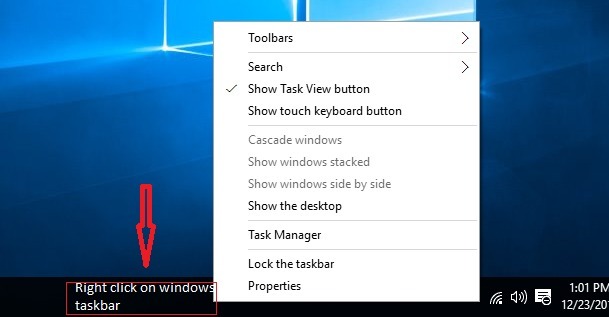
2. korak: -
Pojdi do Orodne vrstice in kliknite na Naslov Orodna vrstica.
Ko kliknete na Naslov Orodna vrstica, Naslovna orodna vrstica se prikaže v desnem spodnjem kotu opravilne vrstice sistema Windows. Ta naslovna orodna vrstica je zelo podobna iskalni vrstici.
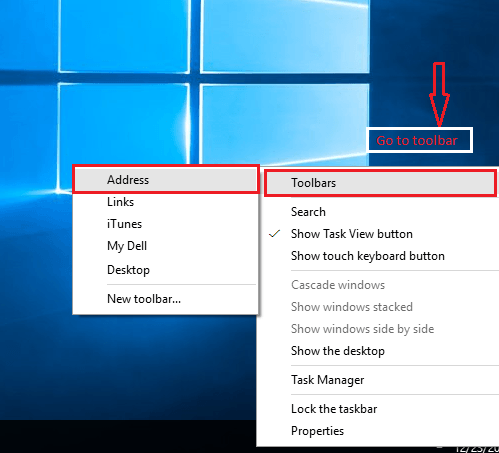
3. korak: -
Če ima vaša opravilna vrstica zaklenjeno, Z lahkoto ga lahko odklenete.
Desni klik v opravilni vrstici sistema Windows & CLick on Zakleni opravilno vrstico. Zdaj je vaša opravilna vrstica sistema Windows Odklenjeno in brezplačno za uporabo.

4. korak: -
Za navigacijo po spletnem mestu skozi naslovno orodno vrstico preprosto napišite URL spletnega mesta, do katerega želite dostopati, nato pritisnite Enter.
Na primer, vnesli smo URL spletnega mesta z imenom Mera Bheja.
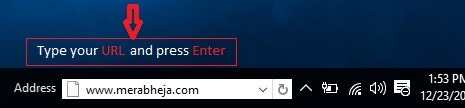
Zdaj boste prek privzetega brskalnika preusmerjeni na to spletno mesto Mere Bheje. V tem primeru je privzeti brskalnik Microsoft Edge, zato se bo spletno mesto odprlo prek robnega brskalnika.
Če želite videti nedavne Zgodovina med spletnimi mesti, do katerih ste dostopali, obstaja spustni gumb za vas v naslovni orodni vrstici.
Ko kliknete spustni gumb, se prikaže srednje veliko pojavno okno z vso zgodovino brskanja.

Poleg spustnega gumba boste našli še gumb za osvežitev. Z gumbom Osveži lahko osvežite trenutno spletno mesto v spletnem brskalniku.

Odstranite lahko tudi zgodovino orodne vrstice Naslov.
Nekaj preprostih korakov za odstranitev zgodovine vaše naslovne vrstice: -
Korak 1:-
Odprite okno Moj računalnik.
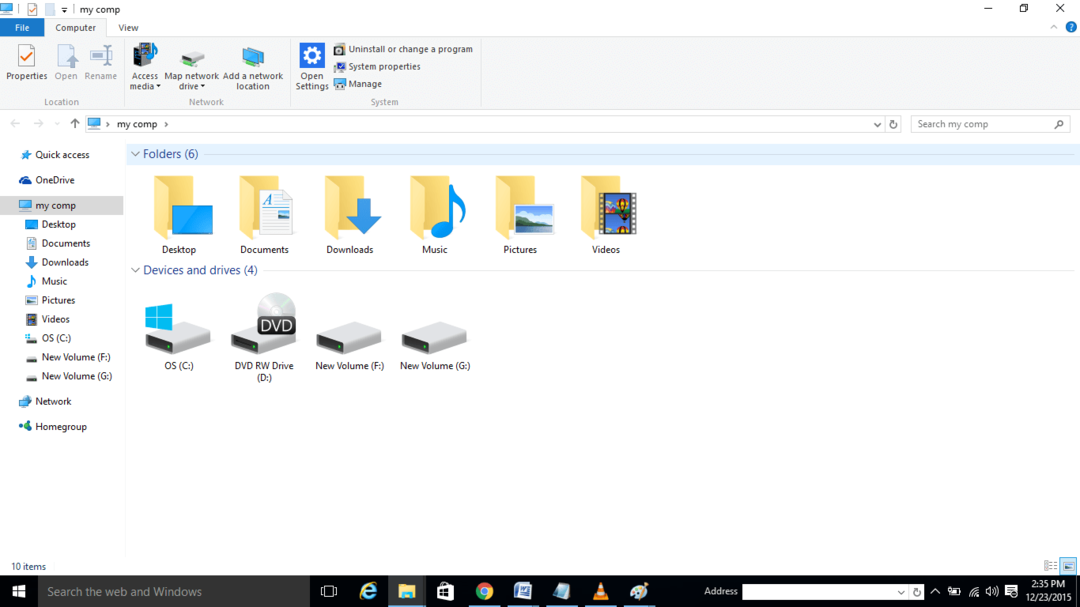
2. korak: -
Glejte naslovno vrstico na vrhu, ki prikazuje moj računalnik.
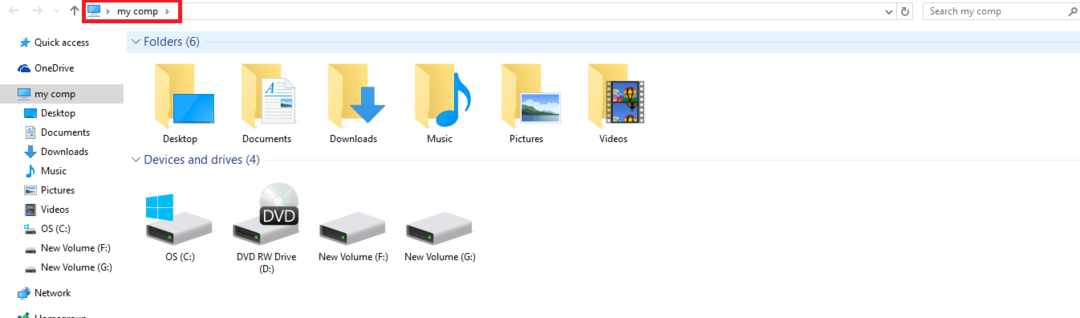
3. korak: -
Z desno miškino tipko kliknite to vrstico, odprlo se bo pojavno okno.

4. korak: -
Izberite izbriši zgodovino in pritisnite Enter.

Če sledite tem korakom, lahko preprosto izbrišete zgodovino brskanja v naslovni vrstici.
Ta članek govori o Naslovna vrstica. Sledite tem preprostim korakom in lahko hitro dostopate do svojega spletnega mesta, ne da bi zagnali spletni brskalnik.


